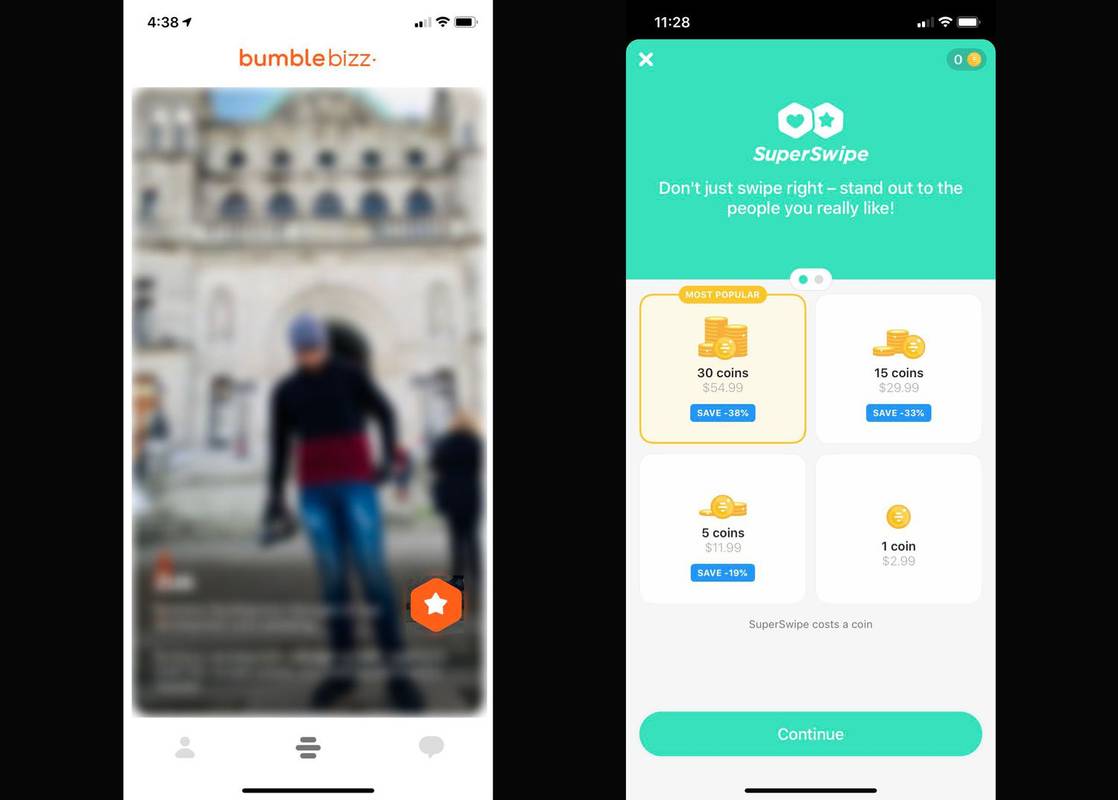Bumble SuperSwipe е премиум функция, която по същество е супер заредена версия на обикновено харесване, която можете да използвате, за да уведомите някого, че го харесвате повече от всички останали, които харесвате/плъзнете право върху.
как да направя моя профил във facebook частен
Как SuperSwipe се различава от обикновеното харесване
В Bumble можете да плъзнете надясно върху нечий профил, за да го харесате. Това е стандартният (и безплатен) начин за свързване с хора.
Когато дадете на някого SuperSwipe, това му позволява да ви познаенаистина ликато тях. Това е основно начин да се откроите сред конкуренцията.
Какво вижда другият човек
Когато прекарате SuperSwipe някого, той ще види значка над името ви с надпис „SuperSwiped you!“ когато вашият профил се показва, докато те търсят потенциални съвпадения. Това трябва незабавно да привлече вниманието им и да ги насърчи да разгледат добре профила ви, преди да решат да преминат или харесат.
Може също да се интересувате от функцията Spotlight на Bumble, ако искате да се откроите сред тълпата.
Вижте нашето пълно ръководство за BumbleКолко струва SuperSwipe?
Варира в зависимост от местоположението ви, но като цяло едно SuperSwipe може да се използва, като похарчите една Bumble Coin, която струва около два до три долара всяка.
Можете обаче да закупите Bumble Coins на едро, за да спестите пари — до близо 40% в сравнение с купуването на Bumble Coins една по една. Всъщност можете да закупите до 20 Bumble Coins наведнъж, което означава, че ще получите 20 SuperSwipes за харчене.
Как да използвате SuperSwipe на Bumble
Следните инструкции могат да се следват за приложенията на Bumble за iOS и Android. Екранните снимки са предоставени само за iOS, но потребителите на Android трябва да могат да ги следват с много малко разлики между двете платформи.
-
Когато намерите профил в Bumble, към който искате да приложите SuperSwipe, докоснете сърце или звезда икона (в зависимост от това дали използвате режим Дата, режим BFF или режим Bizz) вдясно от името им.
-
Ще бъдете попитани дали искате да закупите 30 Bumble Coins (вашата най-добра стойност), 15 Bumble Coins, пет Bumble Coins или една Bumble Coin. Докоснете пакета Bumble Coin, който искате да купите, за да продължите с покупката.
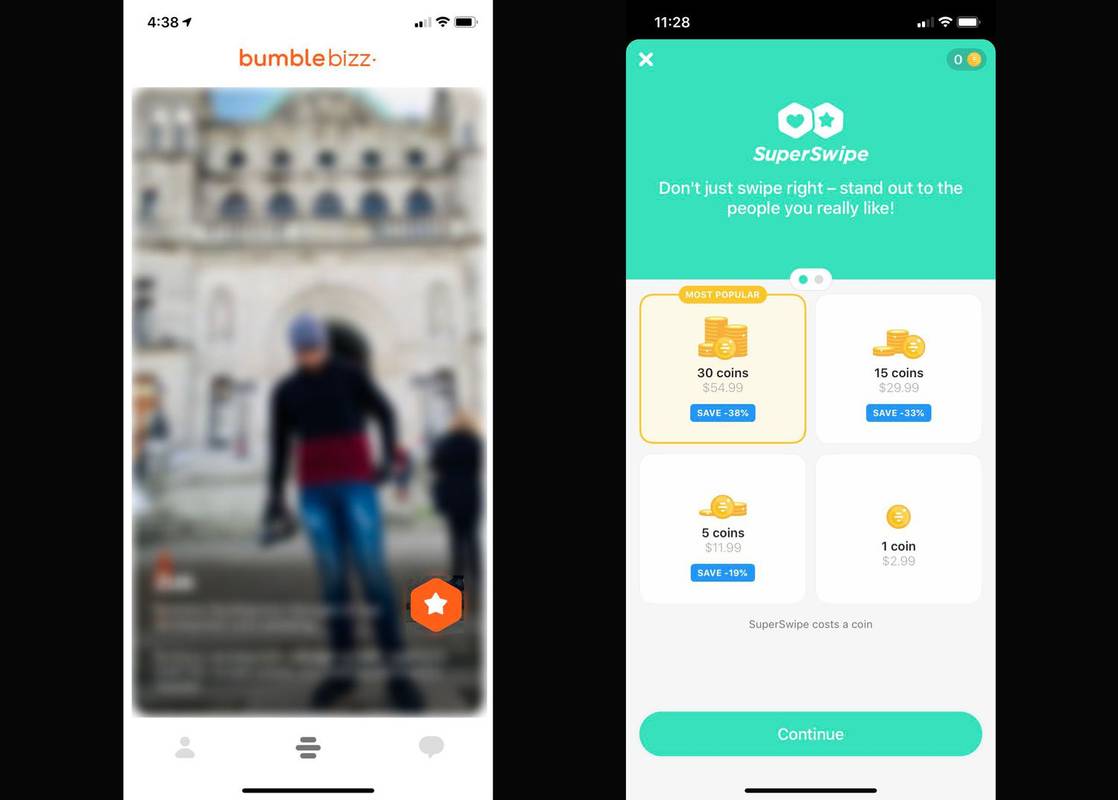
-
Вашата покупка на Bumble Coin се извършва през App Store, ако използвате приложението за iOS, или Google Play Store, ако използвате приложението за Android. Потвърдете покупката си през App Store или Google Play Store, за да обработите транзакцията.
-
Сега всеки път, когато искате да дадете на някого SuperSwipe на Bumble, просто докоснете сърце или звезда икона в техния профил и автоматично ще използвате една Bumble Coin от вашата покупка.
Имайте предвид, че всеки, на когото дадете SuperSwipe, не получава незабавно известие и следователно няма да види вашето SuperSwipe веднага. Те ще видят вашето SuperSwipe само след като профилът ви се появи, докато разглеждат приложението.
Отмяна на SuperSwipe
За съжаление, точно както при обикновените харесвания/плъзгания надясно, в момента няма начин да отмените SuperSwipes на Bumble. Ако случайно прекарате SuperSwipe на някого и той ви хареса обратно, можете да обясните, че това е грешка, или да игнорирате съобщението му, докато не изтече срокът за съобщение.
Може да бъде много лесно случайно да прекарате SuperSwipe в профил, така че се уверете, че внимавате, когато докосвате и плъзгате през екрана на вашето устройство. Това ще ви помогне да не се налага да купувате допълнителни Bumble Coins и ще предотврати объркване сред хората, които смятат, че се интересувате от тях.